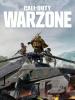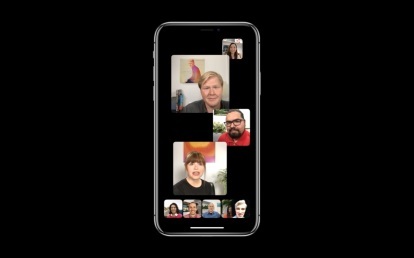
Applov iOS 12 je opremljen z na tono novih funkcij od predlogov Siri do združenih obvestil, časa zaslona itd. Toda ena najbolj težko pričakovanih funkcij je Group FaceTime in je končno na voljo iOS 12.1.
Z uporabo Group FaceTime lahko videoklepetate z do 32 osebami hkrati z uporabo vašega iPhone, iPad ali Mac. Sodelujoči se bodo morali prepričati, da so posodobili svoje naprave na najnovejšo različico iOS 12, sicer bodo lahko sodelovali samo prek FaceTime Audio. Če želite prenesti iOS 12.1, pojdite na Nastavitve > Splošno > Posodobitev programske opremein tapnite razpoložljivo posodobitev, da jo prenesete. Morda boste želeli preverite, ali je vaša naprava združljiva z najnovejšim OS prvi.
Priporočeni videoposnetki
Kako nastaviti Group FaceTime prek aplikacije FaceTime

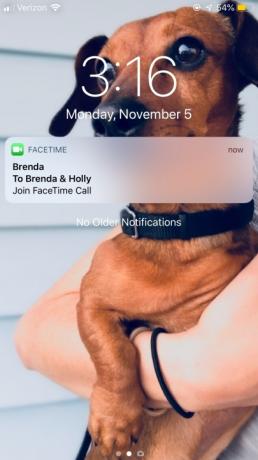
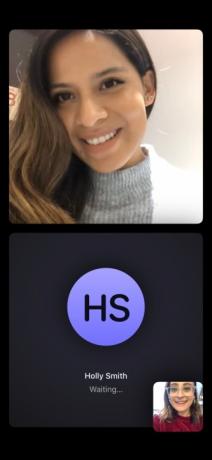
Ko odprete aplikacijo FaceTime, tapnite znak plus v desnem kotu. Nato lahko vnesete določen stik, ki ga želite v FaceTime, ali tapnete znak plus za dostop do svojih stikov. Ko izberete skupino oseb, ki jih želite uporabljati FaceTime, tapnite zelene ikone za zvok ali video na dnu, da začnete klic. Med čakanjem boste videli imeni obeh stikov, preden sprejmeta klic FaceTime. Tisti, ki prejmejo klic, bodo na zaklenjenem zaslonu videli obvestilo, ki se ga lahko dotaknejo, da sprejmejo in začnejo klic.
Povezano
- Imate iPhone, iPad ali Apple Watch? Takoj ga morate posodobiti
- iPadOS 17 ima skrito presenečenje za ljubitelje originalnega iPada
- Bo moj iPhone dobil iOS 17? Tukaj so vsi podprti modeli
Med klicem lahko izbirate tudi med različnimi dejanji, tako da povlečete navzgor po zaslonu od spodaj: dodajte učinke (ki jih bomo obravnavali kasneje), izklopite zvok, obrnite kamero in končajte klic. Izberete lahko tudi razširitev udeleženčevega okna (vključno s svojim), tako da je večje na zaslonu, vendar se to ne bo prikazalo na njihovi strani. Če popolnoma povlečete navzgor po meniju, boste videli še več možnosti, vključno z možnostjo dodajanja več oseb v skupino ali izklopa kamere.

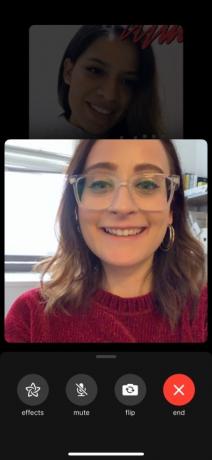
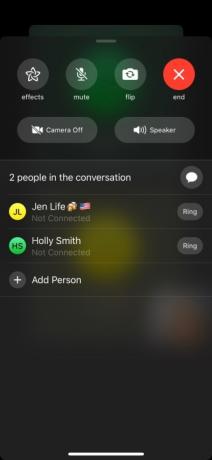
Če skupina FaceTime še vedno poteka in jo pomotoma zapustite, vas osebam v videoklepetu ne bo treba ročno dodajati. Namesto tega se dotaknite seje v aplikaciji FaceTime, da se znova dodate v klic. Klic bo prikazan tudi v vaši zgodovini FaceTime v aplikaciji. Na ta način, če veste, da pogosto obiskujete FaceTime kot skupina, se lahko preprosto dotaknete zadnjega klica, ki ste ga morali znova začeti.
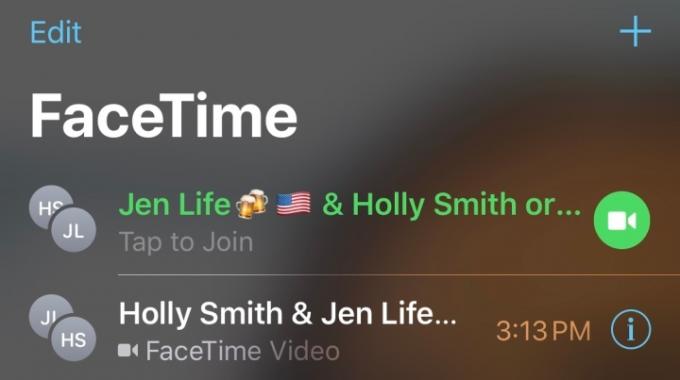
z WatchOS 5.1.1, se lahko tisti, ki uporabljajo Apple Watch, pridružijo skupinskim klicem FaceTime. Vendar se bodo lahko pridružili le prek zvoka.
Kako nastaviti Group FaceTime prek iMessage

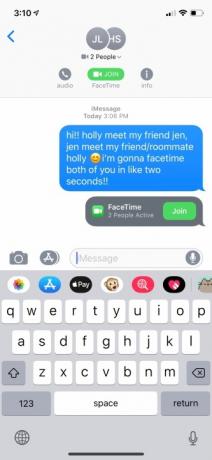

Če želite začeti skupinsko sejo FaceTime znotraj iMessage, tapnite stike na vrhu okna iMessage. Od tam tapnite FaceTime in klic se bo samodejno začel. Če zapustite videoklepet in se želite znova pridružiti, lahko to storite tako, da v pogovoru iMessage tapnete »Pridruži se«. Nato boste samodejno dodani nazaj v skupino z vsemi drugimi. Kadarkoli nekdo konča klic, se v vašem pogovoru prikaže tudi obvestilo — to vam omogoča, da obdržite tekočo zgodovino skupinskih klicev FaceTime v besedilnih sporočilih skupine.
Kako dodati Animojije, filtre in nalepke v skupinske klice FaceTime
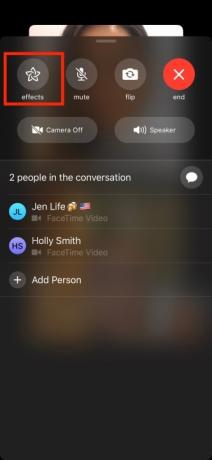
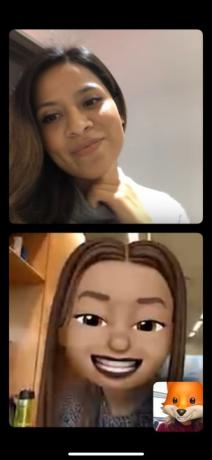


Tako kot pri iMessage v iOS 12 imate tudi v Group FaceTime dostop do nekaterih zabavnih učinkov. Če povlecite navzgor po dnu zaslona, se odpre meni z možnostmi. Dotaknite se »učinkov« in prikazali boste vrsto različnih stvari, ki jih lahko dodate v okno FaceTime - Animojis (če imate iPhone X ali novejši), filtri in vsi paketi nalepk, ki jih prenesete. Izberete jih lahko med celotno skupinsko sejo FaceTime ali pa jih odstranite, kadar koli želite.
Priporočila urednikov
- Kako se znebiti Apple ID-ja nekoga drugega na vašem iPhoneu
- 16 najboljših aplikacij za sporočanje za Android in iOS v letu 2023
- Bo moj iPad dobil iPadOS 17? Tukaj so vsi združljivi modeli
- Evo, kako iPadOS 17 popelje vaš iPad na naslednjo raven
- iOS 17 je uraden in bo popolnoma spremenil vaš iPhone
Nadgradite svoj življenjski slogDigitalni trendi bralcem pomagajo slediti hitremu svetu tehnologije z vsemi najnovejšimi novicami, zabavnimi ocenami izdelkov, pronicljivimi uvodniki in enkratnimi vpogledi v vsebine.